У овом ћемо чланку говорити о блокирању Ви-Фи клијената који су повезани на рутер. Једноставно речено, показаћу вам како да блокирате повезани уређај помоћу МАЦ адресе у подешавањима вашег рутера. Или блокирајте апсолутно све уређаје и допустите да се повежу само неколицина. Није чудно што је чланак о блокирању приступа сајтовима путем Тп-Линк рутера врло популаран. Није неуобичајено да ограничите приступ интернету путем рутера за неки уређај или га потпуно блокирате.
Погледајмо ближе уређаје за блокирање према МАЦ адресама на Асус, Тп-Линк, Д-линк и Зикел рутерима. Они спроводе ову функцију, иако сваки произвођач има свој начин. Али то је у реду, није тешко то схватити. Главна ствар је да морате имати приступ подешавањима рутера. Нећу овде описивати зашто таква брава може бити корисна, заправо постоји пуно опција. Успут, можете забранити апсолутно било који уређај да се повезује на ваш Ви-Фи: паметни телефон, таблет, лаптоп итд.
Обично постоје два начина на које можете блокирати Ви-Фи клијенте:
- Блокирајте апсолутно све уређаје , нико се не може повезати с рутером и дозволите само потребне уређаје (МАЦ адресе уређаја). Ова метода је сјајна за додатну заштиту ваше Ви-Фи мреже. Упарен са добром лозинком, то ће вашу бежичну мрежу учинити веома сигурном. Али, ако често повезујете нове уређаје, то није баш згодно, јер ћете морати сваки пут да региструјете њихове МАЦ адресе.
- Па, друга метода која се најчешће користи је блокирање одређених клијената Ви-Фи мреже . На пример, у вашем дому је 10 уређаја спојено на рутер и желите да блокирате Интернет (везу) за један од њих.
Важно:
Ако желите да блокирате уређај који тренутно није повезан на вашу Ви-Фи мрежу, онда морате да пронађете његову МАЦ адресу. Ако се ради о мобилном уређају, онда га можете прегледати у подешавањима, обично на картици "О уређају" итд. Ако требате да пронађете МАЦ адресу бежичног адаптера лаптопа, онда у командној линији требате покренути наредбу ипцонфиг / алл. Појавиће се информације где ће бити наведена физичка адреса бежичног адаптера. Само немојте бркати са мрежном картицом.
Погледајмо поближе сам процес на различитим усмјеривачима. Погледајте доле упуте за ваш усмјеривач и слиједите упуте.
Блокирање уређаја путем МАЦ адресе на Асус рутеру
Прикључите се на рутер и отворите подешавања на 192.168.1.1. Или погледајте детаљна упутства за улазак на контролну таблу. У подешавањима идите на бежичну мрежу - бежични МАЦ филтер .
Напротив, одломак Укључи филтриране МАЦ адресе , поставите прекидач на Да . У менију режима филтрирања МАЦ адреса можете одабрати Одбити или Прихватити. Постоје уређаји које ћемо додати на листу. Ако одаберете Прихвати , апсолутно ће сви уређаји бити блокирани, осим оних које додате на листу. Највероватније, морате да оставите Дени да блокира само неке клијенте.
Затим с листе одаберите повезани уређај који желите да блокирате или ручно унесите МАЦ адресу уређаја. Да бисте додали уређај, кликните на дугме додавање (+) .
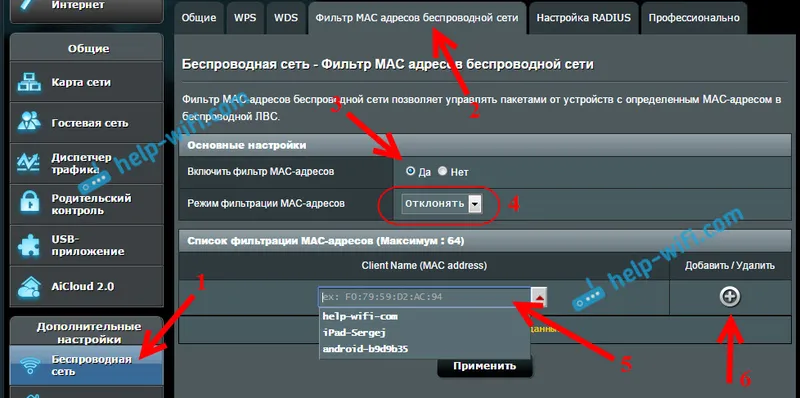
Додати клијент се појављује на листи. Да бисте је сачували, кликните на дугме Примени . Уређај ће бити искључен са ваше Ви-Фи мреже и неће се моћи повезати с њим док га не деблокирате.
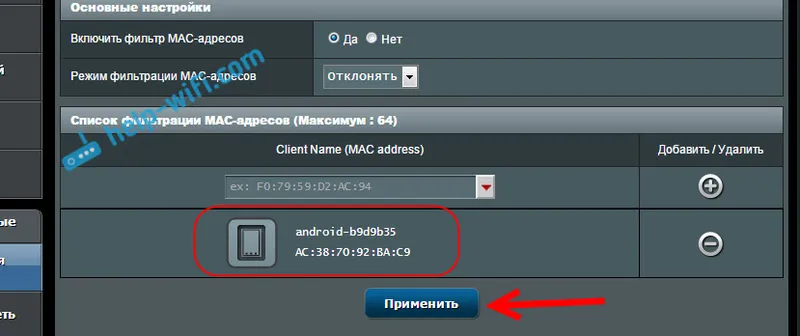
Да бисте уклонили закључавање, кликните испред уређаја на дугме Ремове (-) и кликните на дугме Примени . Асус ову функцију проводи на врло једноставан и јасан начин. Мислим да ћете се сложити са мном.
Блокирамо Ви-Фи клијенте према МАЦ адреси на рутеру Тп-Линк
Већ према стандардној шеми, идите на подешавања вашег Тп-Линк-а. Иди на Вирелесс картицу - Вирелесс МАЦ Филтеринг . Кликните на дугме Омогући да бисте омогућили филтрирање.
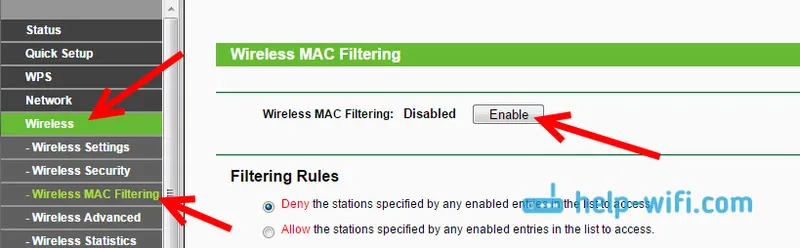
Забрањено ће бити постављено подразумевано , што значи да ће бити блокирани само они уређаји које наведете. Ако одаберете Дозволи , апсолутно ће сви уређаји бити блокирани. Кликните на дугме Додај ново ... да бисте додали нови уређај.
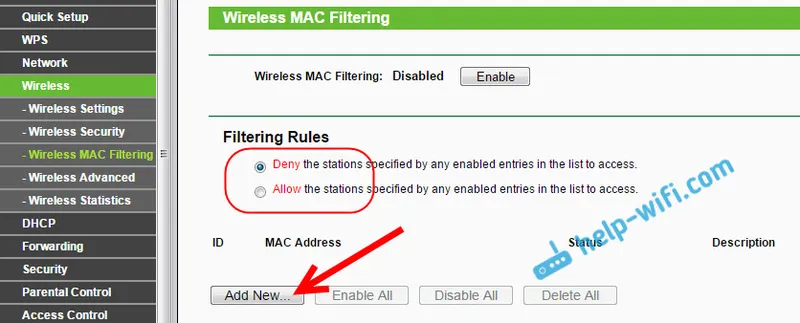
У поље МАЦ адреса напишите адресу уређаја који желимо да блокирамо.
Да бисте погледали тренутно повезане уређаје и њихове адресе на Тп-Линк усмјеривачу, идите на картицу Листа клијената ДХЦП - ДХЦП. Тамо можете копирати МАЦ адресу клијента кога желите.
У поље Опис напишите произвољно име за правило. И насупрот статусу, оставите Омогућено (то значи да је правило омогућено). Да бисте сачували, кликните на дугме Сачувај .
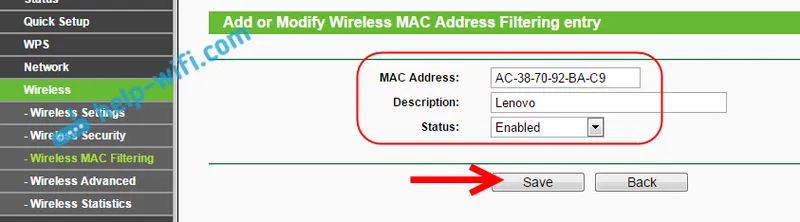
Појавиће се створено правило. Можете га избрисати или променити кликом на одговарајуће везе насупрот њему. Или створите ново правило за још једног клијента.
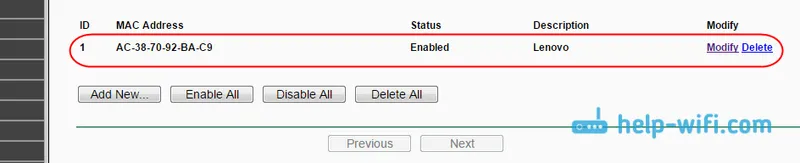
Да бисте поново откључали уређај, једноставно избришите правило или га уредите и промените Статус на онемогућено .
Како онемогућити Ви-Фи уређај на Д-Линк рутеру?
Дакле, сада ћемо блокирати клијенте на Д-линк ДИР-615. Улазимо у подешавања на 192.168.0.1. Ако то радите први пут, или не ради, погледајте ово упутство. У подешавањима идите на картицу Ви-Фи - МАЦ филтер - режим филтрирања . У менију, насупрот режиму ограничења филтера за МАЦ , изаберите једну од две опције: Дозволи или Одбаци.
Ако желите да блокирате једног или више клијената, изаберите Блокирај . А ако желите да блокирате апсолутно све Ви-Фи везе, осим оних уређаја које додате на листу, изаберите Дозволи . Кликните на дугме Примени .
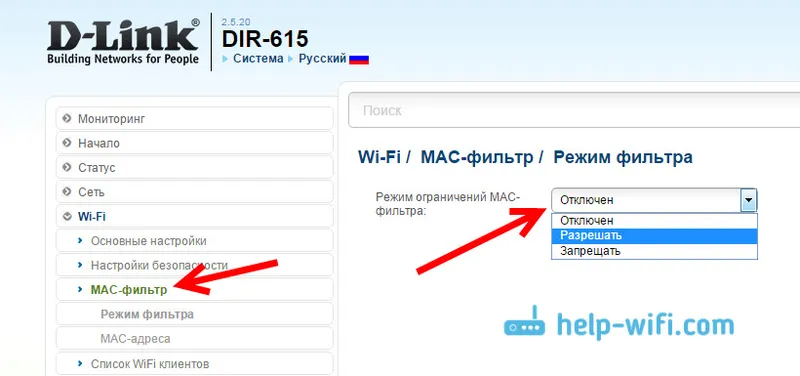
Затим идите на картицу МАЦ филтера - МАЦ адресе . И изаберите са листе (уређаји који су повезани) уређај који желимо да блокирамо. Или кликните на дугме за додавање и унесите адресу ручно. Кликните на дугме Примени .
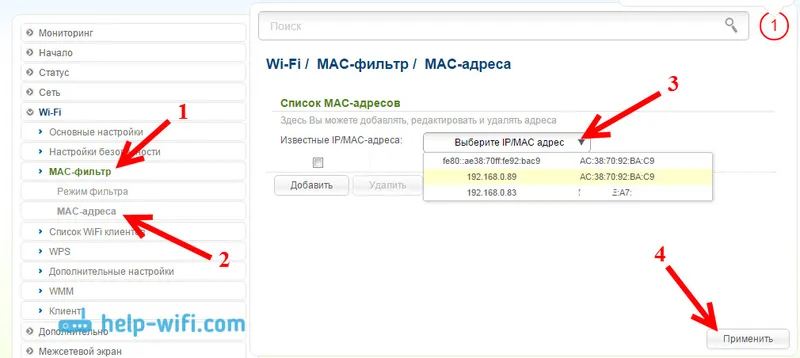
Додати уређаји се појављују на листи и неће се моћи повезати са вашом мрежом. Можете их уклонити са листе или додати нове.
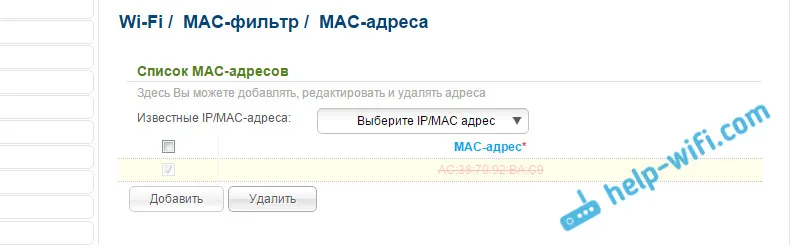
Овако је конфигурисано на Д-Линк рутерима. Једноставно је, само је штета што име уређаја није приказано на листи поред адресе. Тешко је схватити кога блокирати.
Контролишите Ви-Фи клијенте према МАЦ адреси на Зикел-у
Погледајмо и подешавање филтрирања помоћу МАЦ-а на ЗиКСЕЛ Кеенетиц уређајима. Идите на поставке рутера на 192.168.1.1. Прво морамо да региструјемо потребан уређај на кућној мрежи. Да бисте то учинили, одоздо идите на картицу Почетна мрежа , кликните жељени уређај на листи и кликните на дугме Региструј се .
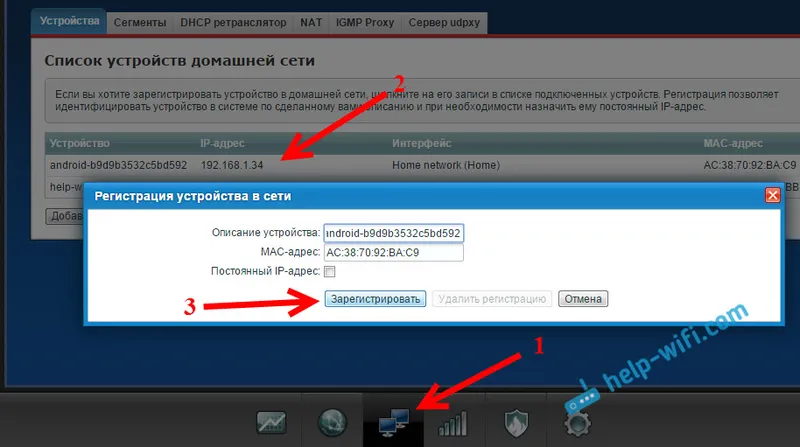
Затим идите на картицу Ви-Фи мрежа и одозго отворите картицу Листа приступа . Прво, у пољу Блоцк Моде изаберите онај који вам одговара. Бела листа - блокирајте све уређаје осим оних на листи. Црна листа - блокирајте само оне клијенте који су на листи .
Означите потврдни оквир за уређај који желите да блокирате и притисните дугме Примени .
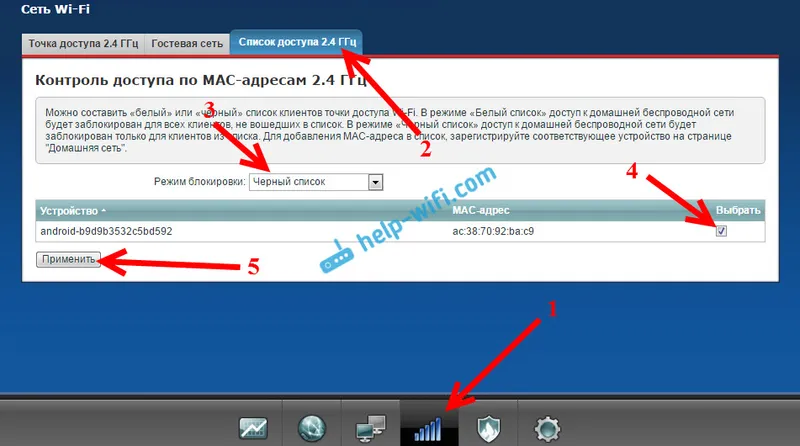
Након тога, клијент ће бити искључен из рутера и више се неће моћи повезати.
Да бисте уклонили уређај са црне листе, само поништите оквир и примените подешавања.

То је цело упутство.
Може се догодити да се случајно блокирате. У том случају идите на подешавања повезивањем на рутер помоћу кабла или другог уређаја и уклоните свој уређај са листе. Ако изненада не ради, тада можете ресетовати поставке рутера.
Надам се да вам је моје упутство било корисно. Срећно!


